Можете да опитате да деактивирате добавките или да поправите MS Office
- Потребителите съобщават, че са изправени пред Outlook Това не е валидно име на файл грешка при отговор на имейл.
- Това може да бъде разрешено чрез преинсталиране на Microsoft Office или можете да създадете нов профил, за да коригирате проблема.
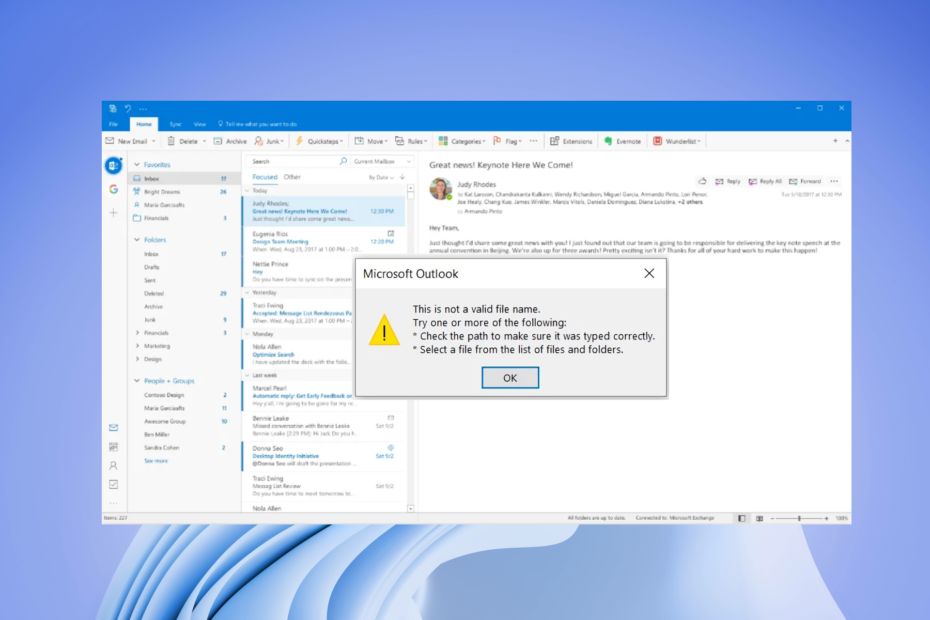
хИНСТАЛИРАЙТЕ КАТО КЛИКНЕТЕ ВЪРХУ ИЗТЕГЛЯНЕ НА ФАЙЛА
- Изтеглете Fortect и го инсталирайте на вашия компютър.
- Стартирайте процеса на сканиране на инструмента за да търсите повредени файлове, които са източникът на вашия проблем.
- Щракнете с десния бутон върху Старт на ремонта така че инструментът да може да стартира алгоритъма за фиксиране.
- Fortect е изтеглен от 0 читатели този месец.
Microsoft Outlook се използва от професионалисти и бизнеса, благодарение на лекотата на използване, която предлага. Потребителите обаче са изправени пред Това не е валидно име на файл грешка в Outlook при изпращане на имейли напоследък. Подобен това не е грешка в името на файла има опит при използване на OneDrive, което можете да разрешите, като разгледате нашето ръководство.
По-специално, тази грешка може да се появи и когато се опитвате да запазите файл или дори да препратите/отговорите на имейл. Ако и вие изпитвате Това не е валидно име на файл грешка в Outlook и търсите решения, значи сте на правилното място.
Защо получавам грешката Това не е валидно име на файл в Outlook?
Говорейки за Това не е валидно име на файл грешка в Outlook, пълното съобщение за грешка гласи:
Това не е валидно име на файл.
Опитайте едно или повече от следните:
*Проверете пътя, за да се уверите, че е въведен правилно.
*Изберете файл от списъка с файлове и папки.
Ето няколко причини, които могат да предизвикат Това не е валидно име на файл грешка в Outlook:
- Временен проблем в Outlook: Някои грешки също могат да бъдат a резултат от временна и малка грешка.
- Наличие на специални знаци в имейла: Ако имате специални символи, използвани в имейла, тогава ще се сблъскате с тази грешка.
- Скрити или повредени връзки: Ако има скрити или повредени връзки в имейла, тогава също ще попаднете Това не е валидно име на файл грешка в Outlook.
- Добавките са в конфликт с Outlook: Добавките освен разширяване на функциите на програмата също могат пречат на гладкото му функциониране от него.
- Проблеми с PST файла: Ако има нещо нередно с пътя на PST файла, тогава също ще се сблъскате с тази грешка.
Нека да разгледаме как можете да разрешите проблема от ваша страна.
Как мога да поправя грешката Това не е валидно име на файл в MS Outlook?
Ето няколко неща, които бихме ви препоръчали да приложите, преди да продължите с разширените методи за отстраняване на неизправности:
- Рестартирайте компютъра си, тъй като тази грешка може да се появи поради временен проблем или може би програмата не е успяла да зареди правилно всички файлове.
- Премахнете всички специални знаци в имейла и се уверете, че в имейла са използвани само букви и цифри.
- Освен това премахнете всички скрити или повредени връзки в имейла, тъй като това също може да задейства Това не е валидно име на файл грешка в Outlook.
1. Деактивирайте добавките в Outlook
- Натиснете Печеля + Р за да отворите Бягай диалог.
- Тип Outlook.exe/Safe и удари Добре.

- Кликнете върху Файл.

- Изберете Настроики.

- Кликнете върху Добавки.
- Кликнете върху Отивам бутон.

-
Премахнете всички отметки добавките и щракнете Добре.

- Рестартирам Outlook.
Някои добавки може да пречат на функционалността на Microsoft Outlook, като по този начин причиняват Това не е валидно име на файл грешка в Outlook. Просто заредете Outlook в безопасен режим и деактивирайте всички добавки. Стартирайте отново програмата и проверете дали това решава проблема или не.
2. Създайте нов профил в Outlook
- Отвори Започнете меню.
- Отвори Контролен панел.
- Изберете Тип изглед като Големи икони.
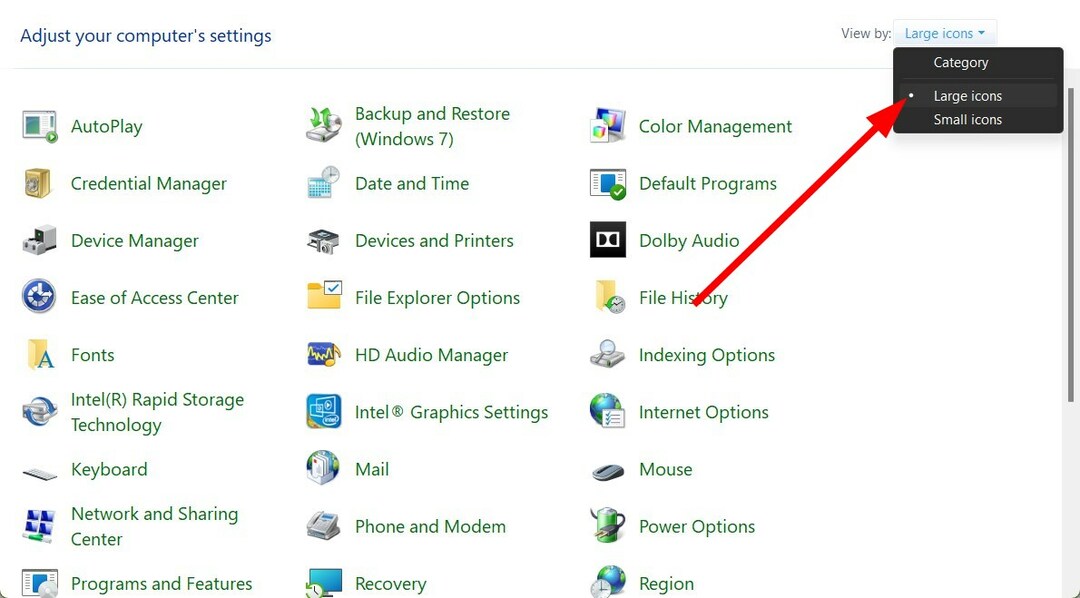
- Кликнете върху поща опция.

- Изберете Показване на профили.
- Кликнете върху Outlook и удари Премахване бутон.
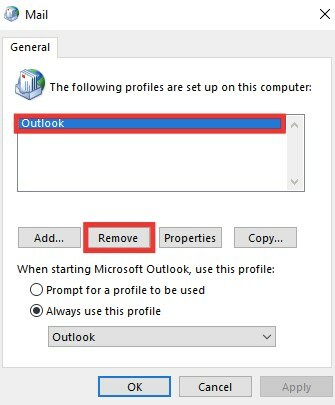
- Кликнете да в съобщението, което се появява.
- Удари Добавете бутон.

- Влез в Идентификационни данни за Outlook и следвайте подканите на екрана.
- Рестартирам приложението Outlook.
Експертен съвет:
СПОНСОРИРАНА
Някои проблеми с компютъра са трудни за справяне, особено когато става въпрос за липсващи или повредени системни файлове и хранилища на вашия Windows.
Не забравяйте да използвате специален инструмент, като напр Фортект, който ще сканира и замени повредените ви файлове с техните нови версии от своето хранилище.
Има шансове вашият профил в Outlook да е повреден и да показва грешката поради това. Лесният начин да разрешите това е да изтриете съществуващия профил и да го добавите отново и да проверите дали това решава проблема или не.
- Календарът на Outlook не позволява редакции: 3 начина да го коригирате
- Календарът на Outlook не показва празници? Ето как да го поправите
- Как да коригирам Outlook не можа да създаде работния файл
- Календарът на Outlook не се синхронизира? Ето какво можете да направите
3. Променете Outlook с редактор на системния регистър
- Отвори Започнете меню.
- Тип Регистър и отворете редактор на регистъра.
- Отидете до пътя по-долу и натиснете Въведете.
HKEY_CURRENT_USER\Software\Microsoft\Windows\CurrentVersion\Explorer\User Shell Folders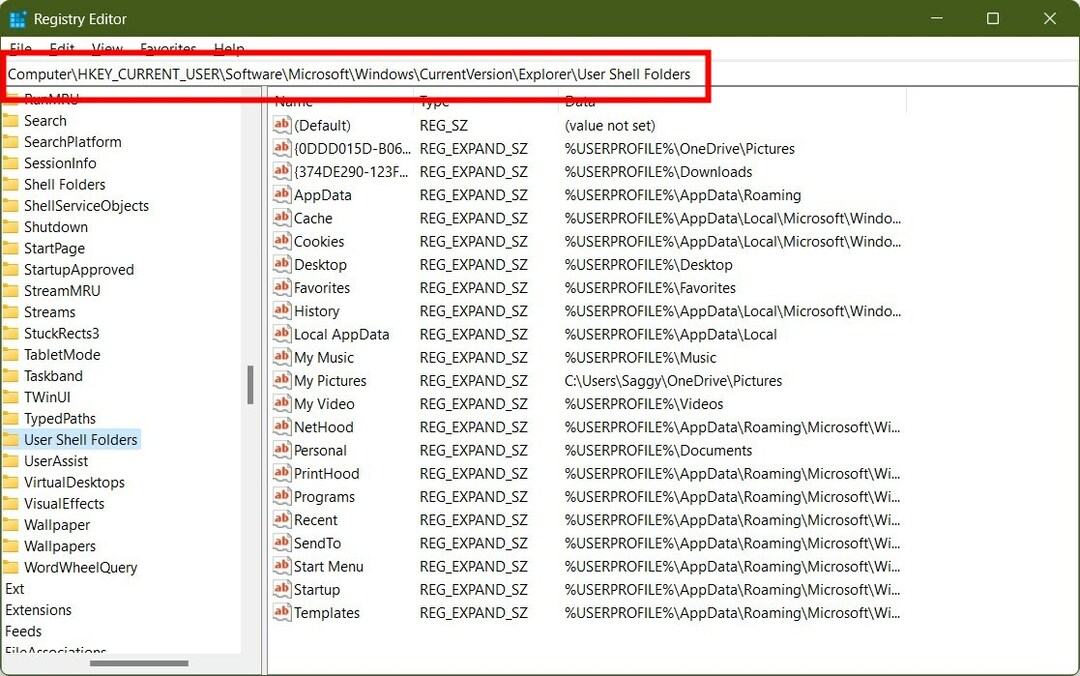
- Щракнете двукратно върху Лична влизане.

- В Данни за стойността поле, тип %USERPROFILE%\Documents и натиснете Добре.
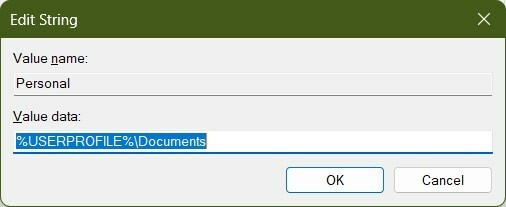
- Близо Редактор на регистъра.
- Рестартирайте Outlook.
За някои потребители този проблем беше разрешен, когато промениха данните за стойността на горепосочената команда. Те откриха, че полето за стойност за MS Outlook е празно или променено, което е причината за проблема.
4. Използвайте Microsoft Support and Recovery Assistant
- Посетете този уебсайт и изтеглете помощника за поддръжка и възстановяване на Microsoft.
- Бягай EXE файла и го инсталирайте на вашия компютър.
-
Съгласен относно условията за поверителност.
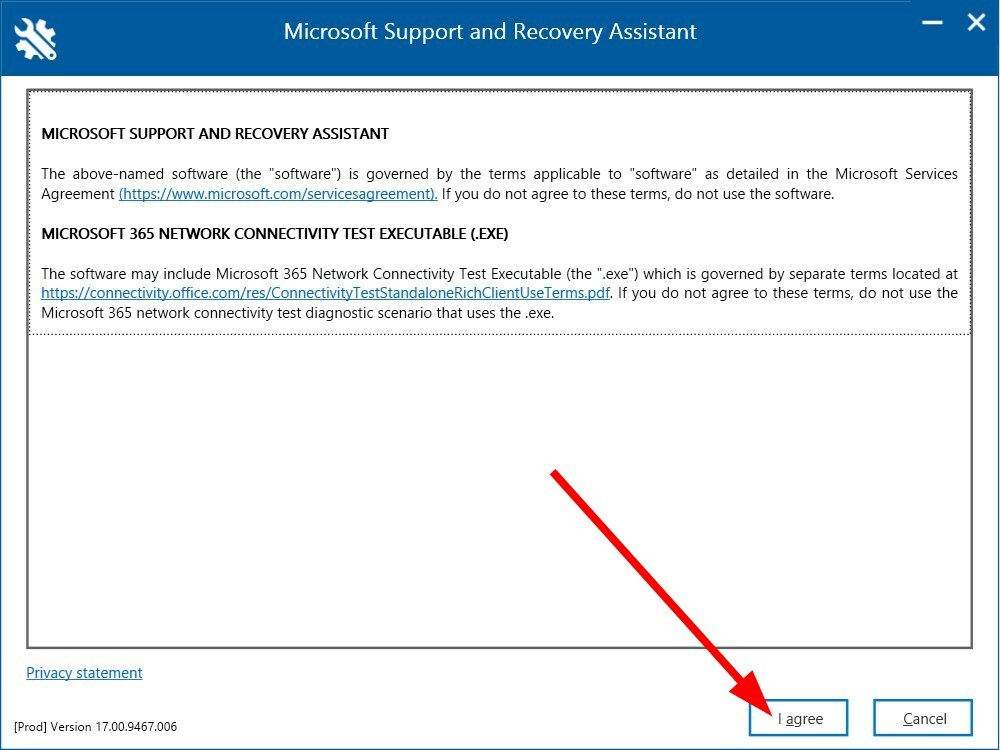
- Влизам с вашия акаунт в Microsoft.
- Изберете Outlook от списъка с приложения и щракнете Следващия.

- Кликнете върху Други проблеми и изберете Следващия.
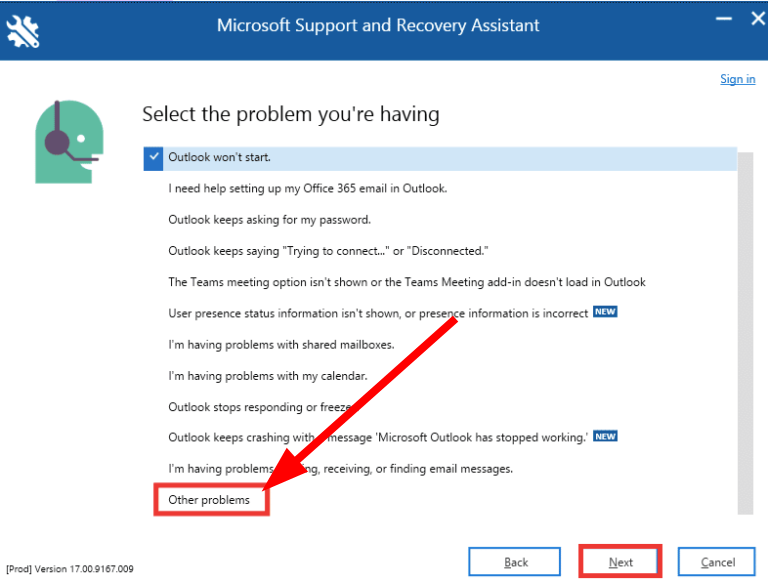
- Кликнете върху да и тогава Следващия.
- Следвайте подканите на екрана и приложете предложеното решение, за да разрешите проблема.
Microsoft има инструмент за отстраняване на неизправности, който ще ви помогне да разрешите грешки, свързани с програмите на Microsoft Office. Всичко, което трябва да направите, е да го инсталирате на вашия компютър и да следвате стъпките, споменати по-горе, за да разрешите грешката.
5. Поправете Microsoft Office
- Отвори Започнете меню.
- Отворете Контролен панел.
- Изберете Програми и функции.

- Щракнете с десния бутон върху Microsoft Office и изберете промяна.
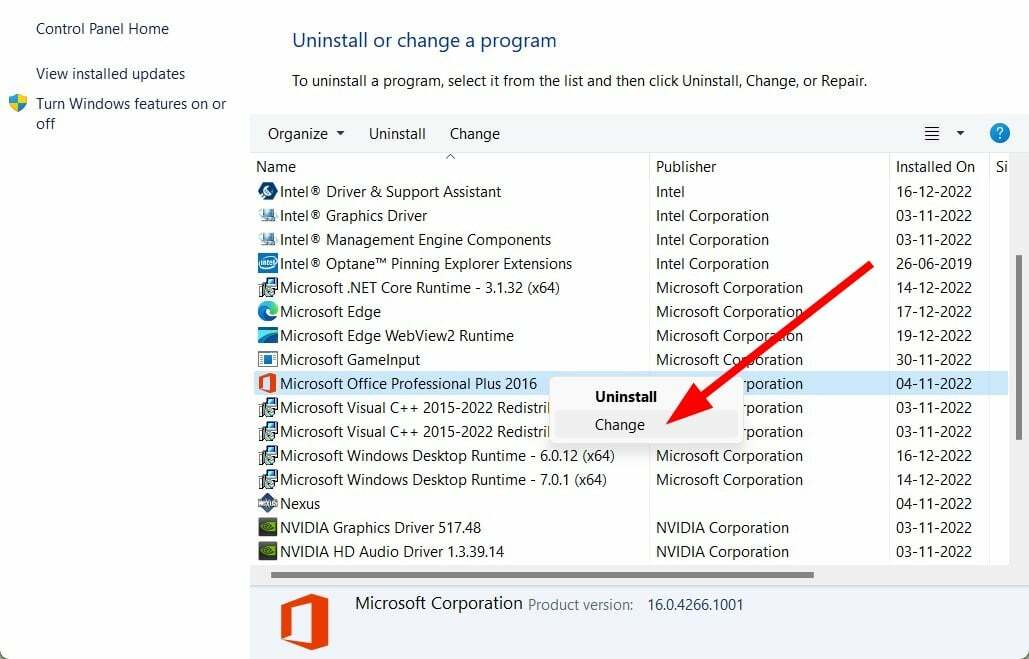
- Изберете Ремонт опция и щракнете върху продължи.

- Той ще започне процеса на поправка на Microsoft Office.
Можете да изберете процеса на поправка, преди да продължите с преинсталирането на програмата Microsoft Office. Това помогна на потребителите да решат проблема и да избегнат неудобството да преинсталират отново програмата.
Имаме ръководство за как да използвате Outlook Scheduling Assistant на вашия компютър, което може да бъде полезно в много сценарии на използване.
Ако търсите ръководство за това как можете използвайте множество акаунти в MS Outlook, след това разгледайте нашето специално ръководство.
Microsoft Outlook също се предлага с функция за автоматично повторение който ще отговаря от ваше име на имейли, които идват във входящата ви кутия. Ако изпитвате Outlook продължава да иска парола проблем, предлагаме да разгледате ръководството и да разрешите проблема.
Уведомете ни в коментарите по-долу кое от горните решения ви е помогнало да разрешите Това не е валидно име на файл грешка в Outlook.
Все още имате проблеми?
СПОНСОРИРАНА
Ако горните предложения не са разрешили проблема ви, компютърът ви може да има по-сериозни проблеми с Windows. Предлагаме да изберете решение "всичко в едно" като Фортект за ефективно отстраняване на проблемите. След инсталирането просто щракнете върху Преглед и коригиране и след това натиснете Старт на ремонта.


![Файлът не можа да се отвори в защитен изглед [Excel, Word]](/f/80b4e5107b1955d3f6cb2afc3441b626.jpg?width=300&height=460)